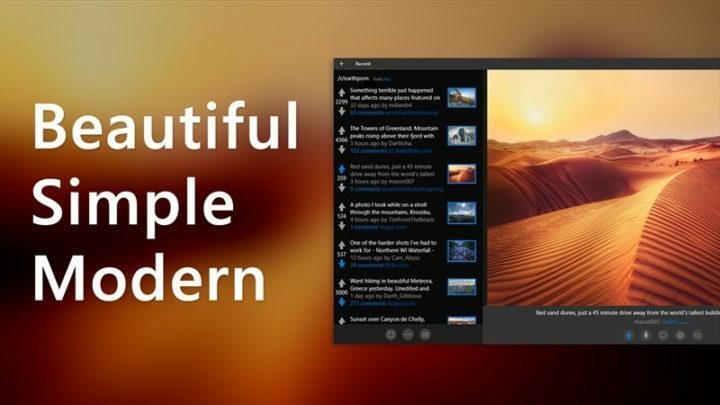XINSTALAR HACIENDO CLIC EN EL ARCHIVO DE DESCARGA
Este software mantendrá sus controladores en funcionamiento, lo que lo mantendrá a salvo de errores informáticos comunes y fallas de hardware. Verifique todos sus controladores ahora en 3 sencillos pasos:
- Descargar DriverFix (archivo de descarga verificado).
- Hacer clic Iniciar escaneo para encontrar todos los controladores problemáticos.
- Hacer clic Actualizar los controladores para obtener nuevas versiones y evitar fallas en el sistema.
- DriverFix ha sido descargado por 0 lectores este mes.
Muchos usuarios de Xbox One experimentaron un problema con la actualización del sistema, como el código de error 0x8b05000f.
Al intentar realizar una actualización obligatoria del sistema, a veces este error puede interrumpir el proceso, dejando a los usuarios en un bucle frustrante.
un usuario descrito este problema de la siguiente manera:
Recientemente hay una actualización obligatoria y estoy tratando de actualizar mi xbox one, la actualización se detiene en 47% y este código de error 0x8B05000F 0x00000000 0x90070007 viene cuál es el problema ¿alguien puede ayudarme? Lo estoy experimentando desde los últimos 3-4 días por favor ayuda
Este error puede deberse a problemas de software o hardware de Xbox.
La solución de este problema requiere que siga nuestras soluciones.
Aquí se explica cómo corregir el código de error de actualización 0x8b05000f en Xbox One
1. Cambiar a una conexión por cable

- Si está utilizando una conexión Wi-Fi, intente cambiar a una conexión por cable, ya que suele ser más estable.
- En caso de que ya esté usando una conexión por cable, intente reiniciar su enrutador o cambie a una conexión Wi-Fi.
2. Realice un ciclo de encendido en su consola

- Presione el botón de encendido de Xbox en su consola hasta que se apague.
- Deje reposar la consola durante al menos un minuto.
- Vuelva a encender la Xbox y vea si puede realizar la actualización correctamente.
3. Quitar discos duros adicionales

- Si tiene discos duros externos conectados a su consola, retírelos mientras la consola está apagada.
- Vuelva a encender la Xbox y vea si la actualización se lleva a cabo en condiciones normales.
4. Restablecer la Xbox a la configuración de fábrica

- Presione el botón de encendido en su consola hasta que se apague.
- Desconecte el cable de alimentación durante 30 segundos y vuelva a conectarlo.
- Presiona el botón de encendido de Xbox.
- Mantenga pulsado el Unir (encuéntrelo en el costado de la consola, al lado del puerto USB), y el Expulsar al mismo tiempo (busque el botón Eject en la parte frontal de la consola junto a la ranura del disco).
- Mantener el Unir y Expulsar botones presionados hasta que escuche un segundo timbre de encendido.
- Elegir Restablecer esta Xbox One
- Seleccione si desea restablecer completamente la consola o mantener sus contenidos guardados
- Espere a que se lleve a cabo el proceso de reinicio y luego intente iniciar la actualización.
Si ninguna de las soluciones anteriores funcionó para usted, es posible que tenga un HDD dañado. Solicite asesoramiento profesional para obtener un diagnóstico correcto. Es posible que sea necesario reemplazar el disco duro.
Esperamos que nuestras soluciones le hayan ayudado a solucionar el problema de actualización. Si te ha gustado este artículo, deja un comentario en la sección de comentarios a continuación.
LEA TAMBIÉN:
- Cómo arreglar Su red está detrás de un error de NAT con puerto restringido en Xbox One
- Solucionar problemas de Youtube.com/activate Introducir código en Xbox One [Pasos sencillos]
- Instalación detenida Xbox One error [CORRECCIÓN]
¿Sigues teniendo problemas? Solucionarlos con esta herramienta:
PATROCINADO
Si los consejos anteriores no han resuelto su problema, su PC puede experimentar problemas más profundos de Windows. Nosotros recomendamos descargando esta herramienta de reparación de PC (calificado como Excelente en TrustPilot.com) para abordarlos fácilmente. Después de la instalación, simplemente haga clic en el Iniciar escaneo botón y luego presione Repara todo.